6 Opravy pro chybu “Aw, Snap!” v Google Chrome

Zjistěte, jak se vypořádat s chybou “Aw, Snap!” v prohlížeči Chrome. Seznam účinných metod k opravě této chyby a přístupu na požadované stránky.
Každý touží po aktualizaci Windows 11. Ale pokud existuje jedna věc, která by mohla zkazit jejich plány na snadný upgrade, je to obávaná chyba systémových požadavků, která jim říká, že jejich počítač nesplňuje minimální hardwarové požadavky pro provoz Windows 11 .
Zde je to, co byste o této chybě měli vědět a jak ji můžete obejít.
Obsah
Co je chyba systémových požadavků?
Když se uživatelé se starším hardwarem, který nesplňuje systémové požadavky pro Windows 11, zaregistrují na Dev Channel svého počítače se systémem Windows 10, Microsoft jim tuto chybu zobrazí v části Aktualizace systému.
"Váš počítač splňuje minimální hardwarové požadavky pro Windows 11. Vaše zařízení může nadále dostávat sestavení Insider Preview, dokud nebude Windows 11 obecně dostupný, kdy se doporučuje provést čistou instalaci na Windows 10."
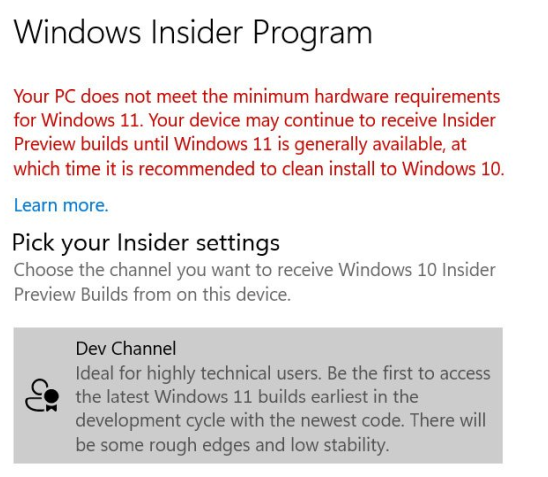
Příbuzný:
Co znamená chyba systémových požadavků?
Ve velmi kontroverzním kroku Microsoft již dříve odhalil , že zvyšuje minimální hardwarové požadavky, které by váš počítač měl splňovat, aby mohl provozovat Windows 11. Konkrétně musí mít váš počítač schopnost zabezpečeného spouštění UEFI a TPM verze 2.0, aby mohl upgradovat na nejnovější Windows. .
Jak však mnozí zjistili, nemusí být na jejich počítačích dostupné, nebo jsou-li k dispozici, jsou ve výchozím nastavení zakázány. (Přečtěte si: Jak povolit TPM a zabezpečené spouštění .) To pochopitelně zvedlo kolektivní hněv lidí, kteří by mohli snadno spustit Windows 10, ale nemohou upgradovat na Windows 11, protože jejich počítače nesplňují hardwarové požadavky.
I když se zdá, že tyto tvrdé požadavky zůstanou, v praxi lze upgradovat na Windows 11, pokud se zaregistrujete do Dev Channel programu Windows Insider Program.
Společnost Microsoft v příspěvku na blogu potvrdila , že všem členům programu Windows Insider umožní „pokračovat v instalaci sestavení Windows 11 Insider Preview, i když jejich počítač nesplňuje minimální hardwarové požadavky“.
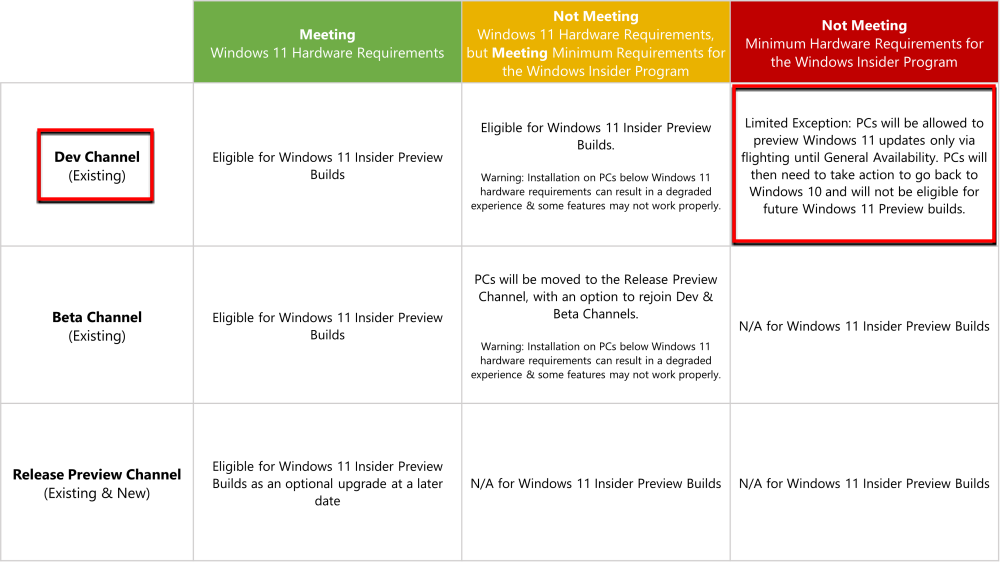
Uživatelé budou mít nárok na předběžné sestavení Windows 11 pouze do té doby, než bude obecně dostupná finální verze Windows 11, po této době se budou muset ti, kteří nesplňují minimální hardwarové požadavky , vrátit k Windows 10 .
Takže to všechno znamená. Že po vydání Windows 11 pro veřejnost budete muset přejít na nižší verzi Windows 10, protože další sestavení pro vývojáře vám nebudou k dispozici, pokud nesplňujete systémové požadavky pro Windows 11.
Pokud jste již součástí programu Windows Insider, ale nesplňujete minimální hardwarové požadavky pro spuštění systému Windows 11, může se vám před instalací aktualizace zobrazit také chyba systémových požadavků systému Windows 11. Ale můžete pokračovat a nainstalovat jej bez ohledu na chybu podle pravidla omezené výjimky pro sestavení náhledu Windows 11.
Jak opravit
Zde není co opravovat, protože se jedná pouze o varování, které říká, že nebudete muset získávat novější sestavení systému Windows 11 pro vývojáře, až bude k dispozici pro veřejnost. To znamená, že se v té době raději vraťte k Windows 10.
Pokud však přepnete z kanálu pro vývojáře na kanál beta nebo do náhledu vydání, toto varování bude odstraněno, ale nezískáte ani sestavení Windows 11 Dev Channel Insider. Získáte pouze beta verzi Windows 10 nebo sestavení náhledu vydání.
Nemůžete nainstalovat Windows 11?
Můžete se zaregistrovat do Dev Channel buildů na samotném Windows 10 a poté upgradovat na Windows 11, i když vám to zobrazí varování.
Ale v případě, že instalace neproběhne a zobrazí se chyba „Tento počítač nemůže spustit Windows 11“, můžeme vám zde pomoci. Podívejte se na naši příručku o obcházení požadavků TPM 2.0 a Secure Boot níže. To vám umožní opravit chybu „Tento počítač nemůže spustit Windows 11“ a nainstalovat Windows 11 na vaše starší počítače.
► Windows 11 bez TPM: Jak obejít požadavek TPM a nainstalovat OS
Pomocí výše uvedeného odkazu můžete nainstalovat Windows 11 bez splnění minimálních hardwarových požadavků.
Je možné, že po shromáždění zpětné vazby od uživatelů a pochopení více o tom, jak Windows 11 běží na různých systémech a modelech CPU, může společnost Microsoft v budoucnu upravit minimální systémové požadavky. Ale to se zatím nezdá být pravděpodobným scénářem.
Zjistěte, jak se vypořádat s chybou “Aw, Snap!” v prohlížeči Chrome. Seznam účinných metod k opravě této chyby a přístupu na požadované stránky.
Chcete opravit problémy se zamrzlou nebo uzamčenou obrazovkou iPhonu nebo iPadu? Přečtěte si tento článek a zjistěte snadné metody před tím, než přistoupíte na podporu Apple.
Pokud se snažíte opravit chybu 0x80860010 na vašem PC, zde najdete možné opravy.
Spotify může mít různé běžné chyby, jako je nehrání hudby nebo podcastů. Tento průvodce ukazuje, jak je opravit.
Zjistěte, jak opravit chybu kódu 4008 "neúspěšné připojení k serveru", když se pokoušíte hrát Warhammer 40,000: Darktide, a naučte se, proč se tato chyba objevuje.
Zjistěte, co dělat, když Windows 11 neustále havaruje, s seznamem otestovaných a osvědčených řešení, která vám mohou pomoci problém vyřešit.
Vaše kontingenční tabulka nefunguje? Zde je několik běžných oprav, které by vám měly rychle a snadno pomoci.
Co dělat, když čas počítače se systémem Windows 11 tajemně nezobrazuje správný čas? Vyzkoušejte tato řešení.
Konzole Nintendo Switch je masivně populární hybridní zařízení. Tento článek přináší 12 řešení pro opravu problému s připojením k televizoru.
Máte problém s neustálým vypínáním iPadu? Zde jsou 12 efektivních oprav pro váš problém.
Objevte 5 nejčastějších problémů PS4 a jejich efektivní řešení, která zlepší váš herní zážitek na PlayStationu.
Ovladače zařízení pomáhají opravovat chyby, vytvářet a zlepšovat kompatibilitu periferních zařízení a komponent s aktuálními a novými aktualizacemi OS. Jak aktualizovat ovladače ve Windows 11?
Oprava chyby Video_TDR_Failure (Nvlddmkm.Sys) ve Windows 10. Efektivní metody pro řešení této chyby modré obrazovky smrti.
Je docela nepříjemné, když se váš počítač se systémem Windows 10 neustále zamrzá. Zjistěte, jaké jsou účinné opravy pro náhodné zamrzání Windows 10.
Má vaše telefony Android Wi-Fi neustále přerušovat připojení? Zjistěte, proč se Wi-Fi stále odpojuje a co můžete udělat pro vyřešení problémů s připojením Wi-Fi v systému Android.
V případě, že Windows Search využívá výjimečně vysoké zdroje CPU nebo disku, můžete v systému Windows 11 použít následující metody odstraňování problémů. Mezi metody, jak problém vyřešit, patří jednodušší metody…
20. února 2021: Google nyní zablokoval všechna rozšíření Meet, která pomáhala se zobrazením mřížky, včetně těch níže uvedených. Tato rozšíření již nefungují a zdá se, že jedinou alternativou je…
Jediná obrazovka, ze které mají uživatelé Windows kolektivní strach, je modrá obrazovka smrti. BSOD existuje již desítky let, v průběhu let se mění jen velmi málo, ale stále je dostatečně silný, aby mohl…
Microsoft Teams se díky své hluboké integraci s Microsoft Office 365 stal oblíbeným řešením pro videohovory pro miliony lidí na celém světě. Přestože není uživatelsky nejpřátelštější…
Microsoft Teams je komplexní nástroj, který je v poslední době poměrně populární díky funkcím pro týmovou spolupráci. Služba vám umožňuje vytvářet konkrétní týmy pro vaši organizaci, pozvat di…
Existuje mnoho důvodů, proč se váš notebook nemůže připojit k Wi-Fi, a proto existuje mnoho způsobů, jak chybu opravit. Pokud se váš notebook nemůže připojit k Wi-Fi, můžete tento problém vyzkoušet následujícími způsoby.
Po vytvoření bootovacího USB pro instalaci systému Windows by uživatelé měli zkontrolovat výkon bootovacího USB a zjistit, zda bylo vytvoření úspěšné.
Několik bezplatných nástrojů dokáže předvídat selhání disku dříve, než k němu dojde, což vám dává čas na zálohování dat a včasnou výměnu disku.
Se správnými nástroji můžete prohledat systém a odstranit spyware, adware a další škodlivé programy, které se ve vašem systému mohou ukrývat.
Když se například počítač, mobilní zařízení nebo tiskárna pokusí připojit k počítači se systémem Microsoft Windows přes síť, může se zobrazit chybová zpráva „Síťová cesta nebyla nalezena – Chyba 0x80070035“.
Modrá obrazovka smrti (BSOD) je běžná a ne nová chyba systému Windows, která se objevuje, když se v počítači vyskytne nějaká závažná systémová chyba.
Místo provádění manuálních operací a operací s přímým přístupem ve Windows je můžeme nahradit dostupnými příkazy CMD pro rychlejší přístup.
Po nespočetných hodinách používání svého notebooku a stolního reproduktoru na vysoké škole mnoho lidí zjistí, že pár chytrých vylepšení může proměnit stísněný prostor na koleji v dokonalé streamovací centrum, aniž by museli utratit spoustu peněz.
Z Windows 11 bude Internet Explorer odebrán. V tomto článku vám WebTech360 ukáže, jak používat Internet Explorer ve Windows 11.
Touchpad notebooku neslouží jen k ukazování, klikání a zoomování. Obdélníkový povrch také podporuje gesta, která umožňují přepínat mezi aplikacemi, ovládat přehrávání médií, spravovat soubory a dokonce i zobrazovat oznámení.




























